Как да горят файловете на диска, без да се налага да инсталирате допълнителен софтуер
Поставете връзка към тази статия на Вашия сайт или на страницата в социалната мрежа и да получите 20% отстъпка всяка поръчка регистрирани потребители. Обърнете се към формата на "Препоръчай на приятел" в дясно.
Това е един доста стар проблем, който се появи заедно с компактдиска и DVD. По-рано в Windows, за да записва файлове на диска трябва да инсталирате софтуер на трети страни. Например, Nero или подобни, които ви позволява да записвате дискове е много по-удобно, отколкото на вградения Windows.
Не е необходимо допълнително софтуер винаги е проблем за повечето потребители, така че на въпроса "как да горят файлове на диска, без никакъв допълнителен софтуер" все още остава от значение. Въпреки това, новите версии на Windows, има много лесен начин да горят CD-та без никакъв допълнителен софтуер. Сега ще ви покажем как да го направя по примера на Windows 8.
Можете да напишете файлове на диска, както и USB флаш устройство
Ето как е. И вие не може просто да изгори на файловете на диска. но да ги премахнете, както го направи на твърдия ви диск или флаш-дискове. За да се възползвате от това, че е необходимо да форматирате записващ диск.
Форматирането - маркировка, диск, тогава има се изисква специална процедура, преди да пишете файлове на диск. Няма нищо сложно, отнема малко време и се извършва само по веднъж за всеки диск. За да форматирате диска, готов да записва файлове, отворете Windows Explorer (или My Computer WIN + E), или всеки друг файл мениджър, за да намерите на диска. Отиди до диска, когато това не е необходимо.

[Кликнете върху изображението, за да увеличите]
Всякакви въпроси за платени услуги? Резервирайте безплатно обаждане
Над показва диригент и списъка на дискове в "My Computer" папка. Извиква менюто, кликнете с десен бутон на устройството, което има файл на диска за запис се добавя и след това върху "Формат".
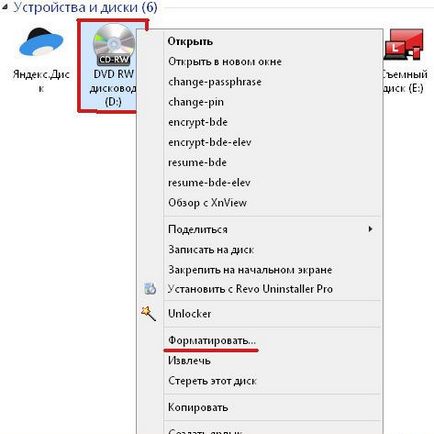
[Кликнете върху изображението, за да увеличите]
Всякакви въпроси за платени услуги? Резервирайте безплатно обаждане
Внимание: Не бъркайте диска!
Ако случайно форматиране на погрешен диск, вие губите всички данни на него!
Във всеки случай, тук е ще се появи още един прозорец.
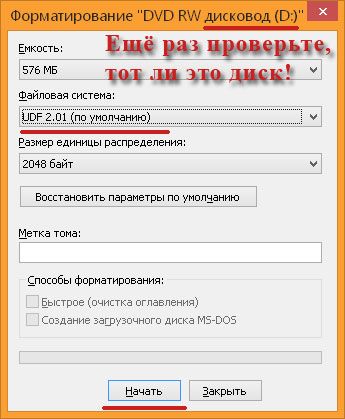
[Кликнете върху изображението, за да увеличите]
Всякакви въпроси за платени услуги? Резервирайте безплатно обаждане
Във всеки случай, за пореден път се провери дали диска, който сте избрали. Буквата е посочено в заглавната лента. Настройки на прозорците могат да бъдат оставени такива, каквито са и натиснете бутона "Старт", системата ще поиска отново да потвърдите операцията. Ако дискът е правилно избран, щракнете върху OK.

[Кликнете върху изображението, за да увеличите]
Всякакви въпроси за платени услуги? Резервирайте безплатно обаждане
И тук е друг предупреждение. Ако натиснете "Yes", след това да започне форматиране на диск.

[Кликнете върху изображението, за да увеличите]
Всякакви въпроси за платени услуги? Резервирайте безплатно обаждане
Този вид операция не може да бъде прекъснат, включително чрез принудително бутон за изваждане на диска. Това може да доведе до по-нататъшно диск непригодност за използване! Бъдете сигурни, да се изчака, докато процесът на форматиране.
За да обобщим
Напишете статия на своя уебсайт!
Можете да публикувате своя собствена статия на сайта в съответствие с правилата на сътрудничество в рамките на този образователен проект. Ако ви харесва и да знаят как да пишат, трябва да ви донесе доход.
Статии с подобна тематика
На ArtemVM.info има и други предмети, които можете да видите по-долу.